編輯:htc刷機

HTC G13 Wildfire S如何刷入recovery?HTC G13 Wildfire S如何通過recovery刷第三方ROM?請見此篇《HTC G13 Wildfire S S-OFF機器第三方ROM刷機圖文教程http://www.xtxz.com/article/html/list43-1.html》。
本教程所使用recovery以R大師發布的全中文恢復系統CWM 4.0.0.2為例,僅供S-OFF機器使用。
判斷機器是否S-OFF的方法:完全關機狀態下(最好拔掉電池以後再裝上) ,按住音量下+電源鍵,進入工程模式後,屏幕第一行顯示SHIP S-OFF即可。
首先,刷入一個recovery。
刷入方法:
1、下載CWM 4.0.0.2並重命名為PG76IMG.zip放入SD卡根目錄。
2、按住音量下+開機進入HBOOT回自動刷機模式,按音量上選擇電源鍵確定yes。
刷完以後會提示讓你按電源鍵重啟,這個時候拔電池吧(切記把內存卡上的PG76IMG.ZIP文件刪除)
然後就可以開始刷ROM了。下載任意的ZIP格式的刷機包,將刷機包復制到FAT32格式的內存卡上。
進入recovery模式(完全關機狀態下按住音量下+電源鍵,等系統掃描完官方文件後,會跳回默認界面,
這個時候按一次音量下,光標停在recovery,電源鍵確定,會重啟至recovery模式)
以下操作均由音量鍵控制上下,電源鍵確定。
依次選擇“清空Data/恢復出廠設”、“清空Cache分區”(某些ROM會直接提供清空設置,這一步可以跳過,具體請看ROM發布者的說明)
然後選擇“從SD卡選擇更新”,進入下級菜單後選擇“從SD卡選擇升級包更”
此時會進入內存卡的根目錄,選擇好你需要刷入的刷機包,進入下一級菜單,選擇“是”
接下來就可以耐心等待了,刷好以後會有提示的。
有圖有真相
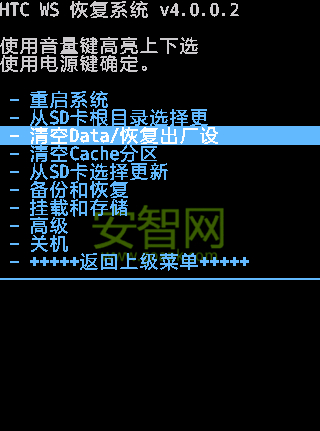
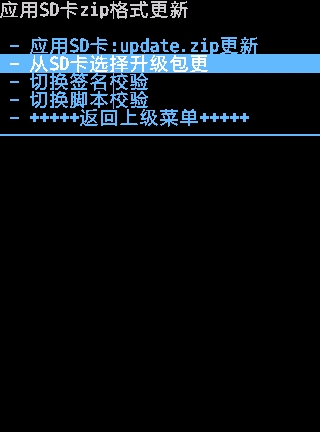
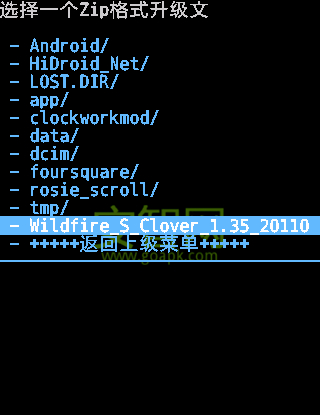

恭喜你已經刷入了一個全新的ROM
 htc g20安裝刷入recovery的方法
htc g20安裝刷入recovery的方法
關於htc g20手機來說相同刷機也是采用卡刷的辦法,即然是卡刷的辦法,那就要先給手機裝置recovery了,怎樣裝置呢,今日就來說說我們的htc g20手機
 HTC One s刷機教程,附ROM包下載
HTC One s刷機教程,附ROM包下載
HTC ONES這款智能機也是獲得了非常多人的青睐,其配置也是緊跟當時智能機潮流,但是本身自帶的系統裡面總會有許多不盡如人意的地方,這時就需要刷機來幫你解決這個問題,下面
 HTC Wildfire S A510e刷機教程
HTC Wildfire S A510e刷機教程
HTC Wildfire S A510e刷機教程,確保手機S-OFF,刷入Recovery,進入Recovery刷ROM。 一,首先確保你的HTC Wildfire S
 HTC T328w刷機教程 教你如何刷HTC T328w的第三方ROM
HTC T328w刷機教程 教你如何刷HTC T328w的第三方ROM
新渴望是一款很熱門的機型 外觀時尚 贏得市場的青睐 HTC T328w新渴望刷機教程:教你如何刷HTC T328w的第三方ROM。HTC T328w刷機是非